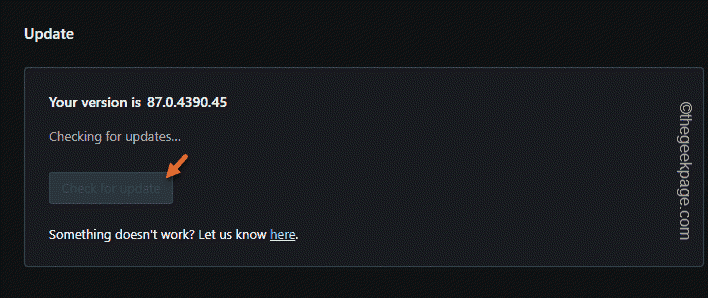Come installare le estensioni di Chrome nel browser Opera
Aggiornato gennaio 2024: Smetti di ricevere messaggi di errore e rallenta il tuo sistema con il nostro strumento di ottimizzazione. Scaricalo ora a - > questo link
- Scaricare e installare lo strumento di riparazione qui.
- Lascia che scansioni il tuo computer.
- Lo strumento sarà quindi ripara il tuo computer.
Opera offre così tante modifiche e trucchi molto più avanti di tutti gli altri.Lascia che siano barre laterali avanzate, più aree di lavoro, blocchi degli annunci integrati e così via.Ma Google Chrome è molto personalizzabile in termini di estensioni di Google Chrome e le estensioni native di Opera sono molto limitate.Puoi utilizzare le estensioni di Google Chrome in Opera?Sì.Opera lo supporta ufficialmente ed entrambi i browser si basano sullo stesso motore.Segui questi passaggi di questo articolo per installare qualsiasi estensione di Google Chrome sul tuo browser Opera.
Come installare le estensioni di Google Chrome nel browser Opera
Ci sono due passaggi per eseguire questo processo.Devi aggiungere una particolare estensione Opera al browser e quindi puoi aggiungere qualsiasi browser Chrome che desideri.
Passaggio preliminare
Prima di procedere al passaggio principale, controlla se l'aggiornamento di Opera è in sospeso e aggiornalo all'ultima versione
1.Avvia il browser Opera.
Note importanti:
Ora è possibile prevenire i problemi del PC utilizzando questo strumento, come la protezione contro la perdita di file e il malware. Inoltre, è un ottimo modo per ottimizzare il computer per ottenere le massime prestazioni. Il programma risolve gli errori comuni che potrebbero verificarsi sui sistemi Windows con facilità - non c'è bisogno di ore di risoluzione dei problemi quando si ha la soluzione perfetta a portata di mano:
- Passo 1: Scarica PC Repair & Optimizer Tool (Windows 11, 10, 8, 7, XP, Vista - Certificato Microsoft Gold).
- Passaggio 2: Cliccate su "Start Scan" per trovare i problemi del registro di Windows che potrebbero causare problemi al PC.
- Passaggio 3: Fare clic su "Ripara tutto" per risolvere tutti i problemi.
2.Ora tocca la "O"Segno di Opera nell'angolo in alto a sinistra, quindi tocca "Aggiorna e ripristina".
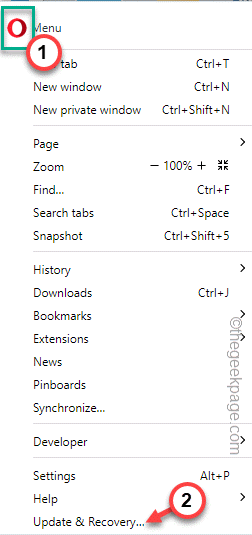
3.Ora, nella pagina Aggiornamento e ripristino, tocca "Verifica aggiornamenti".
Questo ora verificherà e scaricherà l'ultimo pacchetto di aggiornamento di Opera dal sistema.
4.Ora, fai clic su "Riavvia ora" per riavviare il browser Opera in una volta.
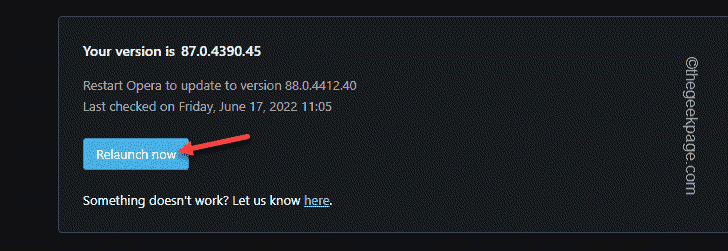
Una volta riavviato il browser Opera, segui i passaggi principali.
Passaggio 2: aggiungi le estensioni di installazione di Chrome
Devi aggiungere questa particolare estensione al tuo browser Opera.
1.Apri il browser Opera, se non l'hai ancora aperto.
2.Ora, una volta aperto, fai clic sul segno "O" nell'angolo in alto a sinistra e quindi tocca "Estensioni".
3.Successivamente, fai clic su "Ottieni estensioni".
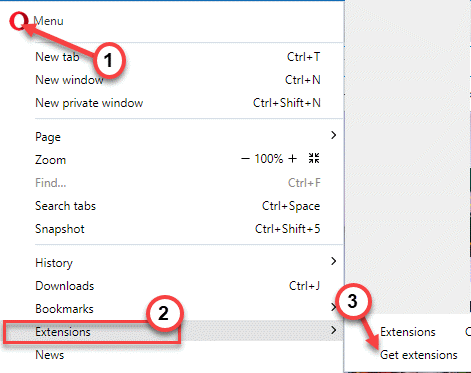
Si aprirà la pagina dei componenti aggiuntivi di Opera.
4.Quindi, digita "Installa estensioni di Chrome" nella casella di ricerca e premi Invio.
Come risultati di ricerca, sullo schermo appariranno molte estensioni di Chrome.
5.Basta toccare il componente aggiuntivo "Installa estensioni di Chrome".
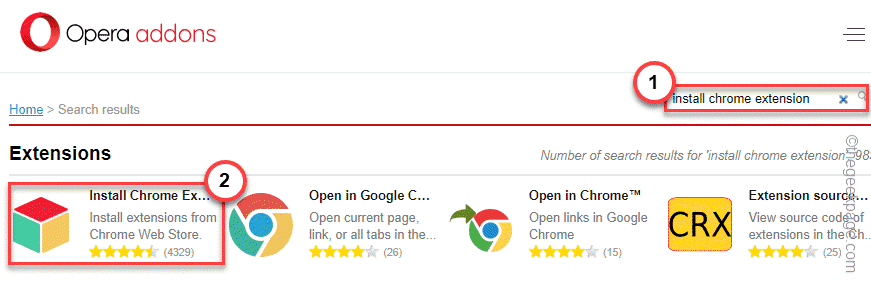
6.Ora tocca "Aggiungi a Opera" per aggiungere questa estensione al browser Opera.
Potrebbe essere visualizzato un messaggio aggiuntivo per motivi di sicurezza.Conferma il processo.
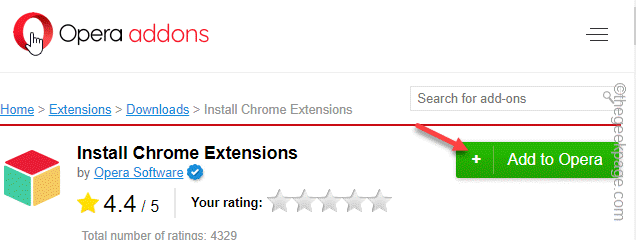
Una volta installato, puoi chiudere quella scheda.
Passaggio 3: utilizza qualsiasi estensione di Chrome
Ora puoi utilizzare facilmente qualsiasi estensione di Chrome dal Chrome Web Store.
1.In Opera, apri una nuova scheda e vai alla sezione Estensioni del Chrome Web Store.
Vedrai tutte le estensioni di Chrome lì.
2.Ora, fai clic sull'estensione desiderata o cercala dalla casella di ricerca.
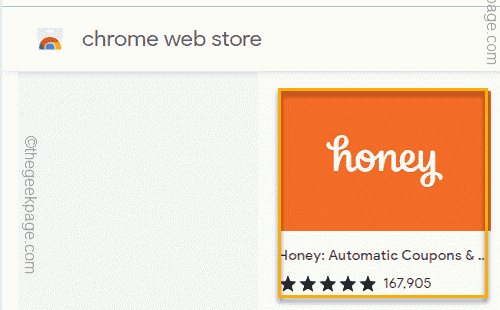
3.Ora vedrai l'opzione "Aggiungi a Opera".Basta fare clic su quello per aggiungere l'estensione alla tua Opera.
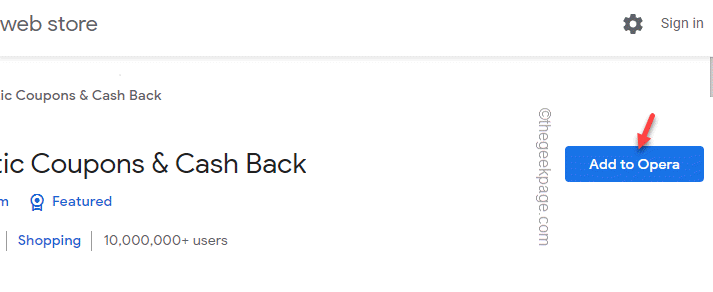
4.Ti verrà chiesto di nuovo.Fai clic su "Aggiungi estensione"per confermare il processo completo.
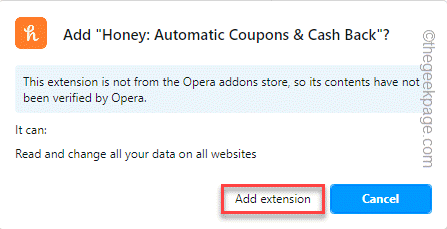
Attendi solo che Opera scarichi e installi l'estensione sul sistema.
Questo è tutto!Ora puoi installare facilmente qualsiasi estensione direttamente dal Google Chrome Extension Store.
Come disabilitare questa funzione
Se desideri disattivare questa funzione e interrompere l'installazione delle estensioni, devi rimuovere/disabilitare Installa estensioni di Chrome.
1.Apri una nuova scheda in Opera, digita questo indirizzo e premi Invio.
opera://extensions
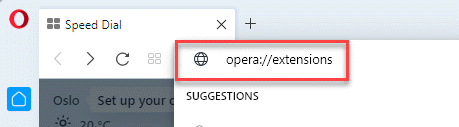
2.Questo aprirà l'elenco delle estensioni.
3.Ora, cerca "Installa estensioni di Chrome" nell'elenco.
4.Scegli "Disabilita" per disabilitare l'estensione.Altrimenti, tocca "Rimuovi" per rimuoverlo completamente dal browser.
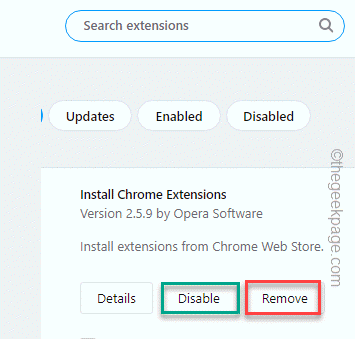
Scegli l'opzione che preferisci.
In questo modo, puoi facilmente disabilitare/rimuovere l'estensione dal tuo browser Opera.La disabilitazione/rimozione di questa estensione principale può bloccare altre estensioni di Chrome che hai aggiunto a Opera utilizzando questo metodo.
Puoi anche scaricare questo strumento di riparazione del PC per individuare e risolvere qualsiasi problema del PC:Passo 1 -Scarica lo strumento di riparazione del PC Restoro da quiPassaggio 2: fare clic su Avvia scansione per trovare e risolvere automaticamente qualsiasi problema del PC.